Excel图表隐藏功能 看看这3个技巧你都会了吗
知识问答 2022-02-26 09:10:33 admin
Excel图表是日常工作中都会用到的,今天给大家分享3个Excel图表隐藏的功能,你都会了吗?
操作方法
【步骤01】
图表筛选器
当我们在制作图表的时候,可以利用图表旁边的一个功能【数据筛选器】,放在对应的字段上,就会高亮显示对应的图表,实现动态图表的功能。
【步骤02】
修改图例
在图表上的文字显示的太过长了,又不想将表格上的文字删除,这时候要怎么样修改呢?点击图形,在公式上可以看到series函数,光标置于该公式中,点击F9,将多余的文字选中,点击backspace删除掉。
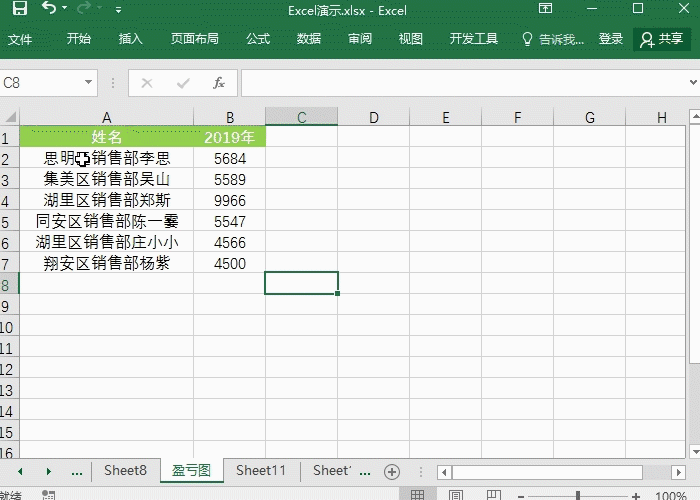
【步骤03】
添加平均参考线
首先建立辅助列,通过公式average求出平均值,之后复制该列数据,粘贴到图表中。右键图表-更改系列图表类型,将系列2的图形改为折线图即可。
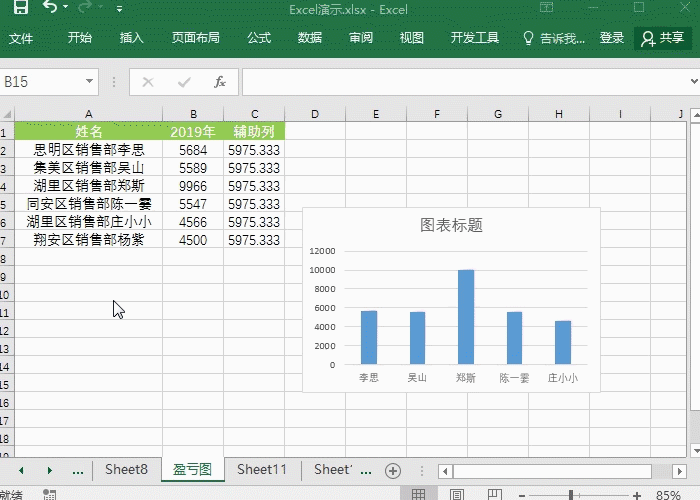
标签:
相关文章
发表评论

评论列表